Könnyű és gyors Android Root útmutató

Miután rootoltad az Android telefonod, teljes rendszerhozzáférésed lesz, és számos olyan alkalmazást futtathatsz, amelyek root hozzáférést igényelnek.
Az egyik olyan funkció, amelyet sok Android-felhasználó értékel, a Google Play Points rendszere. Bármikor van lehetőség arra, hogy bármit kapjon cserébe valami vásárlásáért, akkor azt meg kell fogadnia. A jutalomprogramok mindig arra csábítják a felhasználókat, hogy többet lépjenek kapcsolatba egy céggel vagy szolgáltatással, és a Google Play Points rendszer sem különbözik egymástól. Ha még nem ismeri az Androidot vagy a Google-t, kissé összezavarodhat, hogy mi is ez a jutalomprogram. Olvasson tovább, ha megtudja, hogyan használhatja a Google Play-pontokat, és tudjon meg többet a funkcióról.
Kapcsolódó olvasmányok:
Mik azok a Google Play-pontok?
A Google Play Points egy jutalomprogram, amely pontokat ad, ha pénzt költ a Google Play Áruházban. Létezik egy szintrendszer, amely továbbhaladhat a jobb jutalmak megszerzése érdekében. Nem könnyű felsorakoztatni a szintrendszert, ha pusztán az alkalmazások vásárlására hagyatkozik, hogy pontokkal jutalmazza, mivel minden elköltött dollár egy pontnak felel meg a bronzszinten. A rangsoroláshoz a havi előfizetésekre kell támaszkodnia. Ha például előfizet a 100 GB-os szintre a Google One-ban, két egyszerű Google Play-pontot kap havonta, mivel az előfizetés havi 1,99 dollárba kerül.
Manapság számos különböző alkalmazáshoz és digitális szolgáltatáshoz használjuk okostelefonjainkat, amelyekről előfordulhat, hogy gyorsan előkerülhet. Ha aktívan használja a telefont, minden bizonnyal észre fog venni egy gyors emelkedést a szintrendszerben. Íme a Google Play Points szintrendszere és az általuk biztosított jutalmak:
A Google Play-pontok használata
Nincs értelme pontokat gyűjteni, ha nem használod fel őket, igaz? A Google Play Points szolgáltatást több okból is használhatod. Ilyen például az alkalmazáson belüli vagy játékon belüli vásárlások, kuponok, Google Play-jóváírás, jótékonysági adományok vagy partnerjutalmak. A következőképpen használhatod fel Google Play-pontjaidat:
Androidon
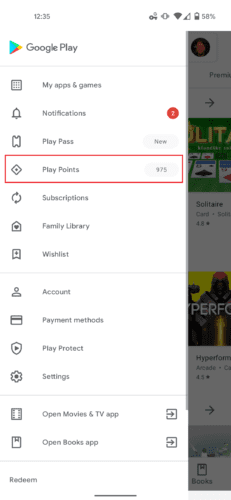
Használd tetszés szerint Google Play-pontjait!
Számítógépen
Használja a Google Play-pontokat?
A Google Play Points egy nagyszerű jutalomprogram, amelyben részt vehet, ha már aktív a Google Play Áruházban. Nem javasoljuk, ha nem használja annyira az Androidot, mert túl nehéz lehet feljutni a listán. Ha sok alkalmazáson belüli vásárlással, havi előfizetéssel és egyéb szolgáltatással rendelkezik, akkor kihasználhatja a funkciót. Használja a Google Play-pontokat az alkalmazáson belüli vásárlások költségeinek támogatására, vagy adományozzon jó célra, ha van valami extra heverőd. Ha rendszeresen használja a Google Play Áruházat, javasoljuk, hogy használja a Google Play-pontokat, és hozza ki belőlük a legtöbbet.
Miután rootoltad az Android telefonod, teljes rendszerhozzáférésed lesz, és számos olyan alkalmazást futtathatsz, amelyek root hozzáférést igényelnek.
Az Android telefonodon található gombok nem csak a hangerő szabályozására vagy a képernyő felébresztésére szolgálnak. Néhány egyszerű módosítással gyorsbillentyűkké válhatnak egy gyors fotó készítéséhez, zeneszámok átugrásához, alkalmazások elindításához vagy akár a vészhelyzeti funkciók aktiválásához.
Ha a munkahelyeden hagytad a laptopodat, és sürgős jelentést kell küldened a főnöködnek, mit tehetsz? Használd az okostelefonodat. Még kifinomultabb megoldás, ha telefonodat számítógéppé alakítod, hogy könnyebben végezhess több feladatot egyszerre.
Az Android 16 zárképernyő-widgetekkel rendelkezik, amelyekkel tetszés szerint módosíthatja a zárképernyőt, így a zárképernyő sokkal hasznosabb.
Az Android kép a képben módjával lekicsinyítheted a videót, és kép a képben módban nézheted meg, így egy másik felületen nézheted meg, így más dolgokat is csinálhatsz.
A videók szerkesztése Androidon egyszerűvé válik a cikkben felsorolt legjobb videószerkesztő alkalmazásoknak és szoftvereknek köszönhetően. Gondoskodj róla, hogy gyönyörű, varázslatos és elegáns fotóid legyenek, amelyeket megoszthatsz barátaiddal a Facebookon vagy az Instagramon.
Az Android Debug Bridge (ADB) egy hatékony és sokoldalú eszköz, amely számos dolgot lehetővé tesz, például naplók keresését, alkalmazások telepítését és eltávolítását, fájlok átvitelét, egyéni ROM-ok rootolását és flashelését, valamint eszközmentések létrehozását.
Automatikusan kattintó alkalmazásokkal. Nem kell sokat tenned játékok, alkalmazások vagy az eszközön elérhető feladatok használata közben.
Bár nincs varázsmegoldás, a készülék töltésének, használatának és tárolásának apró változtatásai nagyban befolyásolhatják az akkumulátor élettartamának lassítását.
A telefon, amit sokan most szeretnek, a OnePlus 13, mert a kiváló hardver mellett egy évtizedek óta létező funkcióval is rendelkezik: az infravörös érzékelővel (IR Blaster).







